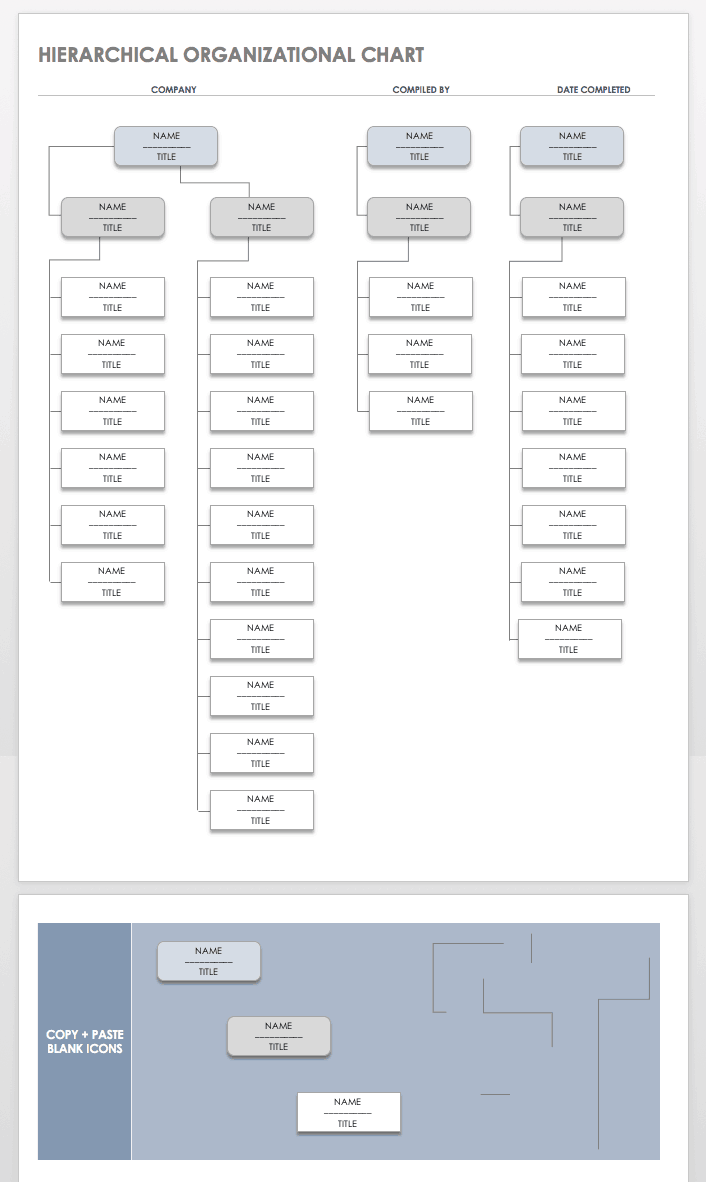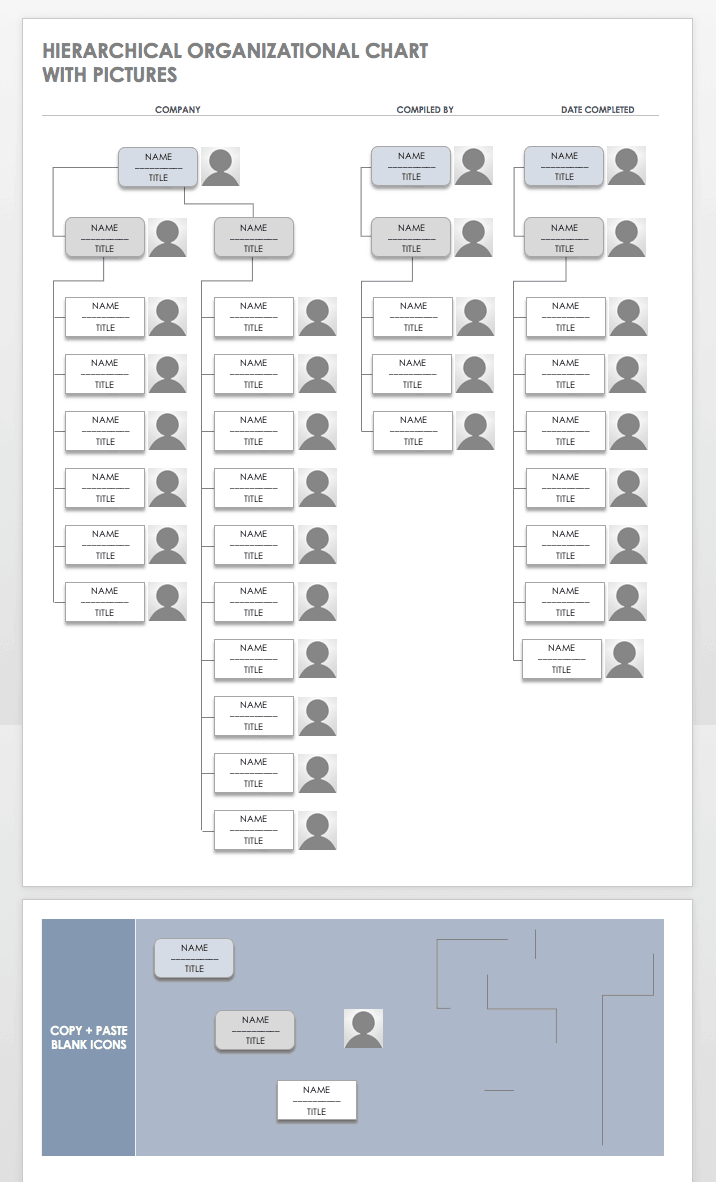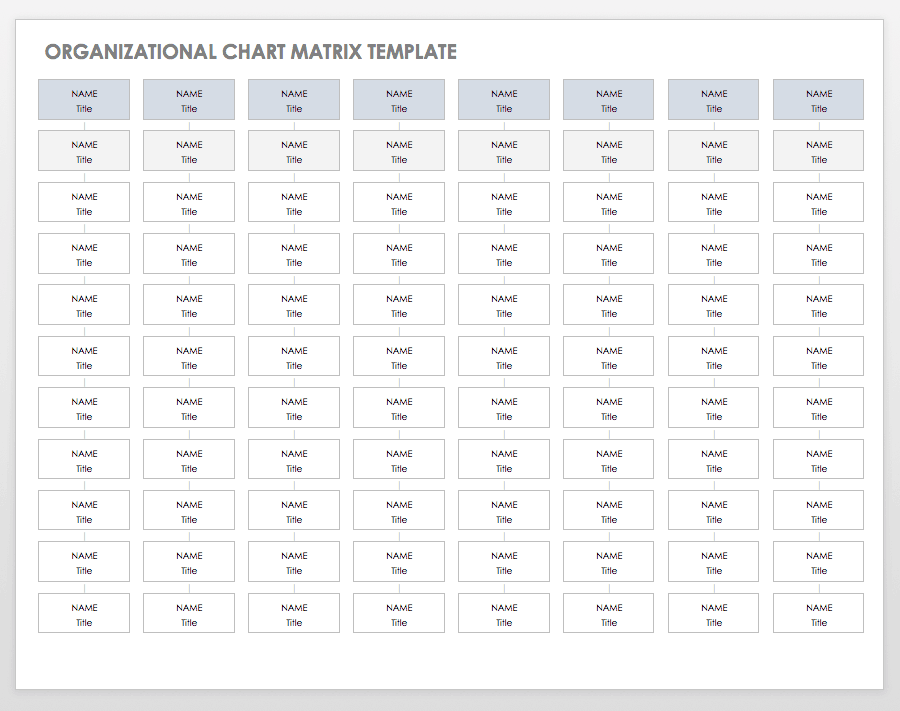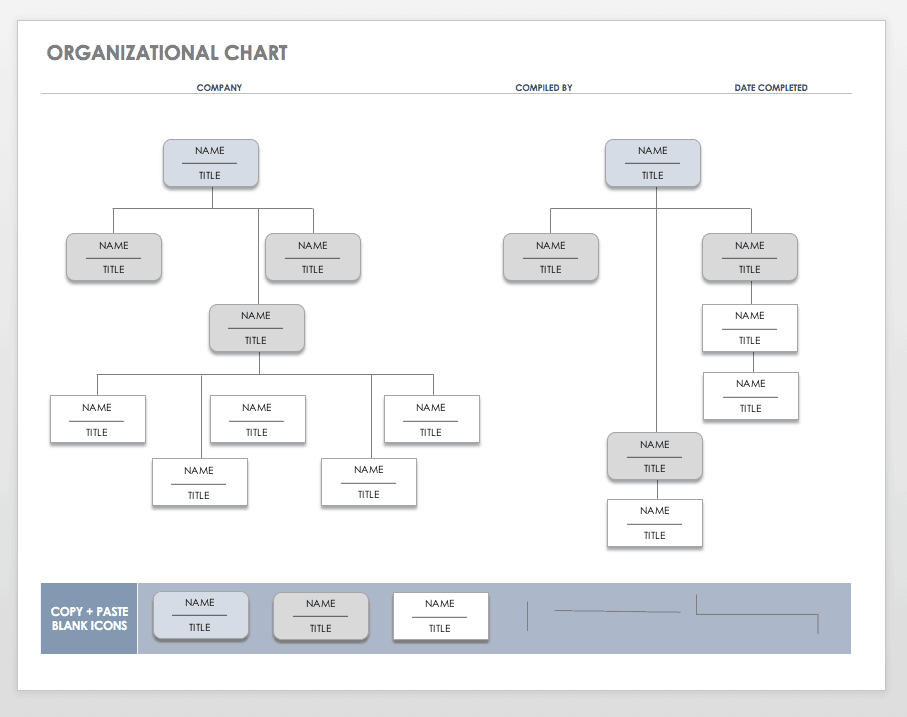Организационная диаграмма компании
Визуализируйте сотрудников компании и их взаимоотношения в сфере отчетности с помощью этого современного шаблона организационной диаграммы компании. Этот шаблон организационной структуры компании можно настроить под свои потребности. В нем применено цветовое выделение для распределения сотрудников компании, демонстрации структуры и представления отношений. Этот шаблон PowerPoint поддерживает специальные возможности.
PowerPoint
Скачать
Открыть в браузере
Поделиться
Создание диаграммы организации в Office с помощью SmartArt
Excel для Microsoft 365 Word для Microsoft 365 Outlook для Microsoft 365 PowerPoint для Microsoft 365 Excel 2021 Word 2021 Outlook 2021 PowerPoint 2021 Excel 2019 Word 2019 Outlook 2019 PowerPoint 2019 Excel 2016 Word 2016 Outlook 2016 PowerPoint 2016 Excel 2013 Word 2013 Outlook 2013 PowerPoint 2013 Excel 2010 Word 2010 PowerPoint 2010 Excel 2007 Word 2007 PowerPoint 2007 Еще…Меньше
Если вы хотите проиллюстрировать связи с отчетами в организации или организации, можно создать Графический элемент SmartArt, использующий макет диаграммы организации, например организационная диаграмма.
Совет: Альтернативным способом рисования организационной диаграммы является Visio приложения Microsoft Diagramming. Если у вас Visio, ознакомьтесь с тем, как с ее помощью создать организационную диаграмму в приложении «Создание организационной диаграммы» в Visio.
Общие сведения о создании организационной диаграммы
Используйте Графический элемент SmartArt для создания диаграммы организации в Excel, Outlook, PowerPoint или Word для отображения связей отчетов в организации, таких как руководители отделов и сотрудники без управления.

Если вы не знакомы с использованием Графические элементы SmartArt, прежде чем приступить к работе с диаграммой организации, ознакомьтесь со следующими статьями:
-
Дополнительные сведения о графических элементах SmartArt
-
Выбор графического элемента SmartArt
Создание организационной диаграммы
-
На вкладке Вставка в группе Иллюстрации нажмите кнопку SmartArt.
Пример группы Иллюстрации на вкладке Вставка в PowerPoint 2016 -
В коллекции Выбор рисунка SmartArt откройте раздел Иерархия, а затем выберите макет организационной диаграммы (например, Организационная диаграмма) и нажмите кнопку ОК.
-
Для ввода текста выполните одно из указанных ниже действий.
-
Щелкните поле в Графический элемент SmartArt и введите текст.
Примечание: Для достижения наилучших результатов используйте это действие после добавления всех необходимых полей.
-
Щелкните элемент [Текст] в области текста и введите свой текст.
-
Скопируйте текст из другой программы или расположения, щелкните элемент [Текст] в области текста, а затем вставьте текст.
Примечания:
-
Если область текста не отображается, щелкните элемент управления на границе Графический элемент SmartArt.
-
-
-
Другие задачи
Важно: Эта функция недоступна в Outlook или в Office 2007.
-
В документе, презентации или листе на вкладке Вставка в группе Иллюстрации нажмите кнопку SmartArt.
Пример группы Иллюстрации на вкладке Вставка в PowerPoint 2016 -
В коллекции Выбор рисунка SmartArt откройте раздел Иерархия, а затем выберите элемент Организационная диаграмма или Цикл и нажмите кнопку ОК.
-
Чтобы добавить рисунок, щелкните в требуемом поле значок рисунка, найдите папку с необходимым рисунком, щелкните файл рисунка и нажмите кнопку Вставить.
-
Чтобы ввести текст, следуйте инструкциям в шаге 3 в разделе Создание организационной диаграммы.
Добавление поля
-
Щелкните существующее поле, ближайшее к месту вставки нового поля.
-
В разделе Работа с рисунками SmartArt на вкладке Конструктор в группе Создать рисунок щелкните стрелку Добавить фигуру, а затем выполните одно из действий ниже.
Примечание: Если вкладки «Работа с рисунками SmartArt » или « Конструктор» не отображаются, убедитесь, что выбраны Графический элемент SmartArt. Может потребоваться дважды щелкнуть элемент Графический элемент SmartArt, чтобы выбрать его и открыть вкладку «Конструктор «.
-
Чтобы вставить поле на том же уровне, что и выбранное поле, но после него, выберите команду Добавить фигуру после.
-
Чтобы вставить поле на том же уровне, что и выбранное поле, но перед ним, выберите команду Добавить фигуру перед.
-
Чтобы вставить поле на один уровень выше выбранного поля, выберите команду Добавить фигуру над.
Новое поле займет уровень выбранного поля, а выбранное поле и все поля непосредственно под ним переместятся на один уровень вниз.
-
Чтобы вставить поле на один уровень ниже выбранного поля, выберите команду Добавить фигуру под.
-
Для добавления поля помощника выберите команду Добавить помощника.
Поле помощника добавляется над другими полями на том же уровне в Графический элемент SmartArt, но отображается в области текста после других полей на том же уровне.
Помощник по добавлению доступен только для макетов организаций. Он недоступен для макетов иерархии, таких как Hierarchy.
-
Удаление поля
Чтобы удалить поле, щелкните его границу и нажмите клавишу DELETE.
Примечания:
-
(ПРИМЕЧАНИЕ.) Если поле необходимо добавить в иллюстрацию отношений, попробуйте добавить его перед или после выбранной фигуры, чтобы определить место, подходящее для новой фигуры.
-
Добавление фигуры из области текста
-
На уровне фигуры поместите курсор в конец текста, куда необходимо добавить новую фигуру.
-
Нажмите клавишу ВВОД и введите в новую фигуру требуемый текст.
-
Для добавления поля помощника нажмите клавишу ВВОД, предварительно выделив поле помощника в области текста.
-
-
Хотя вы не можете автоматически соединить два поля верхнего уровня с линией в макетах организаций, таких как организационная диаграмма, вы можете сымитировать этот внешний вид, добавив поле на верхний уровень в Графический элемент SmartArt а затем нарисуя линию для подключения полей. (На вкладке Вставка в группе Иллюстрации выберите пункт Фигура, выберите линию, а затем нарисуйте линию между двумя прямоугольниками). Дополнительные сведения о рисовании линий см. в статье Рисование и удаление линий.
-
Чтобы переместить поле, щелкните его и перетащите в новое место. Для перемещения или «сдвига» поля с очень малым шагом используйте клавиши со стрелками, удерживая нажатой клавишу CTRL.
Чтобы показать отношения подотчетности между двумя полями с помощью пунктирной линии, измените стиль линии между двумя полями.
-
Щелкните Графический элемент SmartArt строку, которую нужно изменить.
-
Щелкните правой кнопкой мыши линию и выберите в контекстном меню команду Формат фигуры.
-
В разделе Линия или Тип линии выберите нужный Тип штриха.
Макет влияет на все поля, расположенные ниже выделенного поля. Хотя для создания организаций можно использовать другие макеты иерархии, макеты с зависаниями доступны только в макетах организаций.
-
В организационной диаграмме щелкните поле, к которому необходимо применить макет.
-
В контекстных инструментах Работа с графическими элементами SmartArt на вкладке Конструктор в группе Создать рисунок щелкните Макет, а затем выполните одно из следующих действий:
Примечание: Если вкладки «Работа с рисунками SmartArt » или « Конструктор» не отображаются, убедитесь, что выбрана Графический элемент SmartArt. Может потребоваться дважды щелкнуть элемент Графический элемент SmartArt, чтобы выбрать его и открыть вкладку «Конструктор «.
-
Для выравнивания всех полей ниже выделенного поля по центру щелкните Стандартный.
-
Для выравнивания выделенного поля по центру относительно нижележащих полей и расположения этих полей горизонтально по два поля в ряд щелкните Все.
-
Для расположения выделенного поля справа относительно нижележащих полей и левостороннего выравнивания этих полей по вертикали выберите Левосторонний.
-
Для расположения выделенного поля слева относительно нижележащих полей и правостороннего выравнивания этих полей по вертикали выберите Правосторонний.
-
К полям в цвета темы можно применить сочетания цветов, производные от Графический элемент SmartArt.
-
Щелкните графический элемент SmartArt, цвет которого нужно изменить.
-
В разделе Работа с рисунками SmartArt на вкладке Конструктор в группе Стили SmartArt нажмите кнопку Изменить цвета.
Если вы не видите вкладки «Работа с рисунками SmartArt» или «Конструктор», убедитесь, что выбрана Графический элемент SmartArt.
-
Выберите нужную комбинацию цветов.
Совет: При нажатии указателя на эскиз можно увидеть, как цвета влияют на Графический элемент SmartArt.
-
Щелкните границу поля правой кнопкой мыши и выберите в контекстном меню команду Формат фигуры.
-
В разделе Заливка выберите пункт Сплошная заливка.
-
В разделе Цвет нажмите кнопку и выберите нужный цвет.
-
Чтобы указать степень прозрачности фонового цвета, переместите ползунок Прозрачность или введите число в поле рядом с ним. Значение прозрачности можно изменять от 0 (полная непрозрачность, значение по умолчанию) до 100 % (полная прозрачность).
Стиль SmartArt — это сочетание различных эффектов, таких как стиль линии, рельеф или объемная рамка, которые можно применить к полям в Графический элемент SmartArt для создания уникального профессионально оформленного оформления.
-
Щелкните Графический элемент SmartArt, стиль smartArt которого вы хотите изменить.
-
В разделе Работа с рисунками SmartArt на вкладке Конструктор в группе Стили SmartArt выберите стиль.
Чтобы просмотреть другие стили SmartArt, нажмите кнопку Дополнительные параметры
.
Если вкладка Работа с рисунками SmartArt или Конструктор не отображается, выделите графический элемент SmartArt.
Совет: Вы можете применить дополнительные эффекты, например тень, подсветка или отражение. Для этого в разделе Работа с рисунками SmartArt на вкладке Формат в группе Стили фигур щелкните стрелку пункта Эффекты фигур и выберите нужный эффект.
См. также
Создание организационной диаграммы (видео)
Анимация диаграмм и графических элементов SmartArt (видео)
Отображение или скрытие сведений на диаграмме организации Visio
Нужна дополнительная помощь?
Free Organizational Chart Templates for Microsoft Word
Smartsheet Contributor
Kate Eby
April 25, 2018
An organizational chart (also known as an organization chart, and often shortened to org chart) represents the roles and reporting structure in a team, department, division, or an entire company. Beyond corporate use, non-profits, schools, clubs, sports teams, or any other group that has a multi-level structure can also reap the benefits of an org chart. Download a free Microsoft Word organizational chart template and customize to fit your needs.
Hierarchical Organization Chart Template — Word
Most organizations are hierarchical, and therefore often require an org chart that displays reporting relationships up the chain. Use this template to map the structure of a company, division, team, or other group. There is space to fill in names and titles of all your team members so you create a view of who reports to whom.
Download Hierarchical Organization Chart Template — Word
Hierarchical Org Chart with Pictures Template — Word
New employees can use an org chart to familiarize themselves with the structure of their team, department, or other parts of the company. As such, creating a chart that includes employee images can be a useful tool. This template is just like the hierarchical organization chart template above, but you can also add an image for each person listed.
Download Hierarchical Org Chart with Pictures Template — Word
Matrix Org Chart Template — Word
In a matrix organization, an employee can report to more than one boss. These organizations are often more fluid than hierarchical organizations because of the changing reporting relationships. Generally, a team member reports to a resource manager and a functional manager. As a contributor moves from project to project, their functional manager will change throughout their time at an organization. Use this template to easily track assignments and the reporting structure in a matrix structure.
Download Matrix Org Chart Template — Word
Horizontal Org Chart Template- Word
Process-focused organizations typically use a horizontal org chart to show the flow of work on a product or service as it moves through the process from one person to the next. Use this template to identify areas for improvement by following your company’s linear process. Simply fill in the space provided to track how products or services are created and who occupies each role.
Download Horizontal Org Chart Template — Word
Horizontal Org Chart with Pictures Template- Word
A horizontal org chart is a useful tool for illustrating the flow of work in process-focused organizations, and can also help managers identify room for improvement. This template is similar to the horizontal org chart template for Word listed above, and provides a space to add pictures of the team member working on the product or service at any given time in the process.
Download Horizontal Org Chart with Pictures Template — Word
Utility and Benefits of Creating an Org Chart in Microsoft Word
An engineer named Daniel McCallum and an artist named George Holt Henshaw created one of the first org charts to illustrate the hierarchy of the New York and Erie railroad. The chart showed not only the positions but also the locations where each person worked. The name “organization chart” started to be used in the first part of the 20th century, and it gained in popularity, eventually leading to the peak use of the term in the 1960s. According to the Google ngram viewer, the term remains a staple for describing reporting structures.
Today, company staff can use org charts to determine who reports to whom, positions within a company, or who is responsible for a particular task or project. However, you can also use org charts to help with the following:
- Planning Projects: Show the people available for deployment.
- Estimating Workload for Teams: Gauge your resource availability and appropriately assign work.
- Roadmapping Growth: Identify where you can create new positions.
- Finding and Mapping Inefficiencies in a Workplace: Illustrate areas of redundancy.
How To Create an Org Chart
Organizational charts can vary in size, so not every chart fits well into every format. For example, if you’re creating a chart with fewer elements, Microsoft Word is a good choice. On the other hand, large corporations with multiple layers who rely on a matrix org chart might find it easier to build using Microsoft Excel. If one of the above templates doesn’t suit your needs, you can also use one of the basic org chart formats in the SmartArt feature found in Microsoft Word. There are other tools available that you can use to create org charts, including Excel (which also supports Microsoft’s SmartArt feature), Visio, LucidChart, and other programs. To learn how to create an org chart and what should be included, read this article.
Make Better Decisions, Faster by Creating Org Charts in Smartsheet
Empower your people to go above and beyond with a flexible platform designed to match the needs of your team — and adapt as those needs change.
The Smartsheet platform makes it easy to plan, capture, manage, and report on work from anywhere, helping your team be more effective and get more done. Report on key metrics and get real-time visibility into work as it happens with roll-up reports, dashboards, and automated workflows built to keep your team connected and informed.
When teams have clarity into the work getting done, there’s no telling how much more they can accomplish in the same amount of time. Try Smartsheet for free, today.
Структура организации (образец заполнения)
Тематика документа: Схема
Файл текстовой версии: 1,9 кб
Образец документа:
Структура организации (образец заполнения)
Открытое акционерное общество "Верес" Структура организации на 17.02.2010
(ОАО "Верес)
Генеральный директор
------------------ ------------------
¦ ¦ ¦ ¦
¦ ¦ ¦ ¦
/ / / /
Первый заместитель Заместитель Юридическое правление Заместитель
генерального по кадровым ¦ ¦ генерального
директора вопросам ¦ ¦ директора --------------
¦ ¦ ¦ ¦ ¦ ¦ ¦ ¦
¦ / / / / / / /
¦ Отдел Отдел Отдел Отдел Отдел Отдел Отдел
¦ персонала кадров оформления претензионной доставки маркетинга документального
¦ договорной работы оформления
¦ работы доставки
/
Финансовое управление ---------
¦ ¦ ¦
/ / /
Бухгалтерия Казначейство Экономический отдел
Приложения к документу:
- Структура организации (образец заполнения).rtf (Rich Text Format)
Какие документы есть еще:
- Все документы из раздела «Схема»
- Рубрикатор всех типовых образцов и бланков документов
Что еще скачать по теме «Схема»:
- Схема аттестации руководителей учреждений и органов уголовно-исполнительной системы, подлежащих аттестации Центральной аттестационной комиссией ФСИН России
- Схема организационно-информационного взаимодействия кадрового органа с другими структурными подразделениями (должностными лицами) предприятия
- Схема протокола заседания аттестационной комиссии
- Схема прохождения трудового договора
- Технологическая схема по осуществлению проверок фактов непоступления валютной выручки от экспорта товаров и взаимодействия с отделом таможенных расследований в части заведения дел о НТП по ст. 273 ТК России
- Важные нюансы при покупке фирмы
- Процесс переписки квартиры на другого человека
- Процесс получения визы в США
- Процесс продажи машины
- Процесс строительства гаража (с бюрократической точки зрения)
- Строительство частного дома в городской черте
Структура и штатная численность организации
Прежде чем создавать юридическое лицо, еще на стадии бизнес-планировании необходимо установить структуру и штатную численность сотрудников в организации. Фактически это неотъемлемая часть бизнес-плана, так как количество сотрудников зависит от выполняемых задач и несет в себе затраты на зарплату и отчисления в форды. Помимо этого, перед учредителями может возникнуть вопрос об изменении структуры в результате образования нового хозяйствующего субъекта или реорганизации строго.
Необходимость составления структуры и штатной численности
[ads-pc-3] [ads-mob-3]

Если структура организации довольно большая, то органиграмма предприятия может быть разбита отдельно по каждому структурному подразделению.
Не стоит пренебрегать составление данного документа, так как это позволит избежать лишней нагрузки на организацию, как на стадии развития, так и при планировании деятельности уже давно существующей компании. К тому же внедрение или сокращение отделов может быть жизненно важным мероприятием для сохранения конкурентной способности организации. Если структура и штатная численность закреплена на основании уставных документов, то внесение изменений в первоначальную структуру требуют изменений и самих учредительных документов.
Одним из важных документов, определяющих структуру компании — является штатное расписание, на основании которого осуществляется прием сотрудников в компанию. Он же регламентирует и заработную плату по каждой должностной единице.
Кто составляет документ
[ads-pc-3] [ads-mob-3]
Из-за постоянно растущей конкуренции на рынке требуется гибкость и оперативность в решении ряда вопросов, данные изменения касаются численности штата и его структуры, поэтому, данный вопрос, как правило, является компетенцией руководителя организации. Именно он обязан регулировать штат и выстраивать специфику служебных отношений в компании, руководствуюсь финансовым положением, рынком и направлением деятельности. Руководитель отвечает перед учредителями за конечный результат и может совершать без их предварительного разрешения организационные мероприятия.
В большинстве случаев средние и малые организации далеко не всегда используют локально нормативные акты, закрепляющих структуру организации и ее штатную численность. Либо могут применять такие документы в виде схемы, которая определяет иерархию структуры управления организации и служебные связи, как между руководителями, так и исполнителями (подчиненными). Также может быть отдельно выделено каждое структурное подразделение в отдельности.
Схема представляет себе перевернутое двухмерное дерево, которое схематично показывает структуру подчинения сотрудников в виде линейного типа построения. Внутренняя структура может документально не закрепляться в следующих случаях:
- Организация имеет сложную многомерную структуру.
- Нет необходимости производить деление персонала на отдельные группы, в связи с тем, что организация веден один род деятельности.
- Управление и принятие решений осуществляет одно и тоже лицо.
- Организация относится к малому предпринимательству, в связи с этим разработка и внедрение должностных инструкций сотрудникам будет более рациональным действием.
Содержание документа
Данный документ не имеет установленной унифицированной формы, при его составлении следует придерживаться определенных правил:
- Содержательная часть документа может быть составлена в виде схемы, текста или таблицы.
- Определять необходимую численность и формировать требуемую для успешного решения задач предприятия организационную структуру должен либо руководитель, либо директор по персоналу. При этом данное ответственное лицо должно владеть всей необходимой информацией о состоянии рынка, перспективами развития организации и обладать при этом необходимыми знаниями и опытом.
- Готовый документ необходимо согласовать с руководителями структурных направлений (подразделений).
Документ, определяющий штатную численность и структуру организации, является основой для формирования штатного расписания предприятия.
Документы для скачивания
Положение о структуре управления организацией скачать образец в формате Word.
Административная структура организации скачать бланк (приложение к положению).
Скачать схематичную форму структуры и штатной численности.
Скачать табличную форму структуры организации и штатной численности.


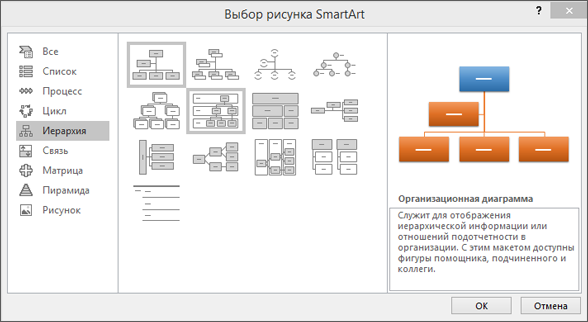
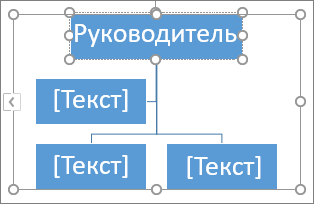
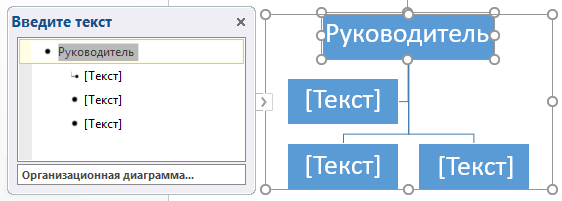
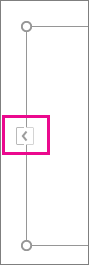
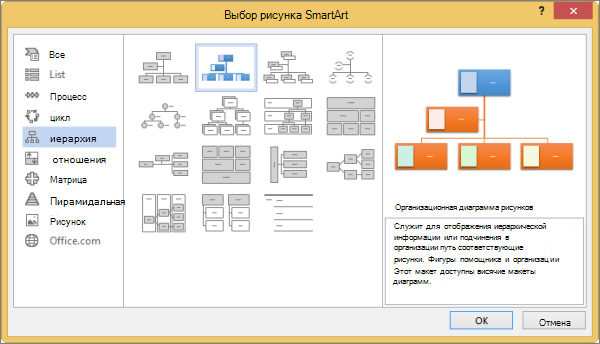
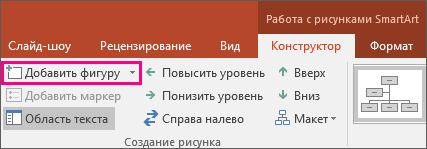
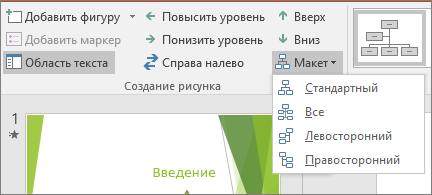
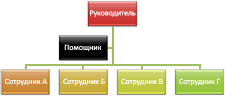
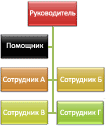
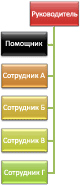
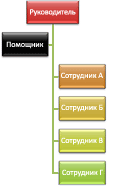
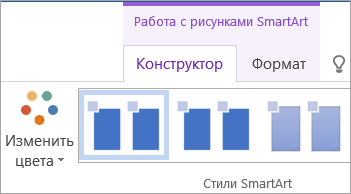
 .
.